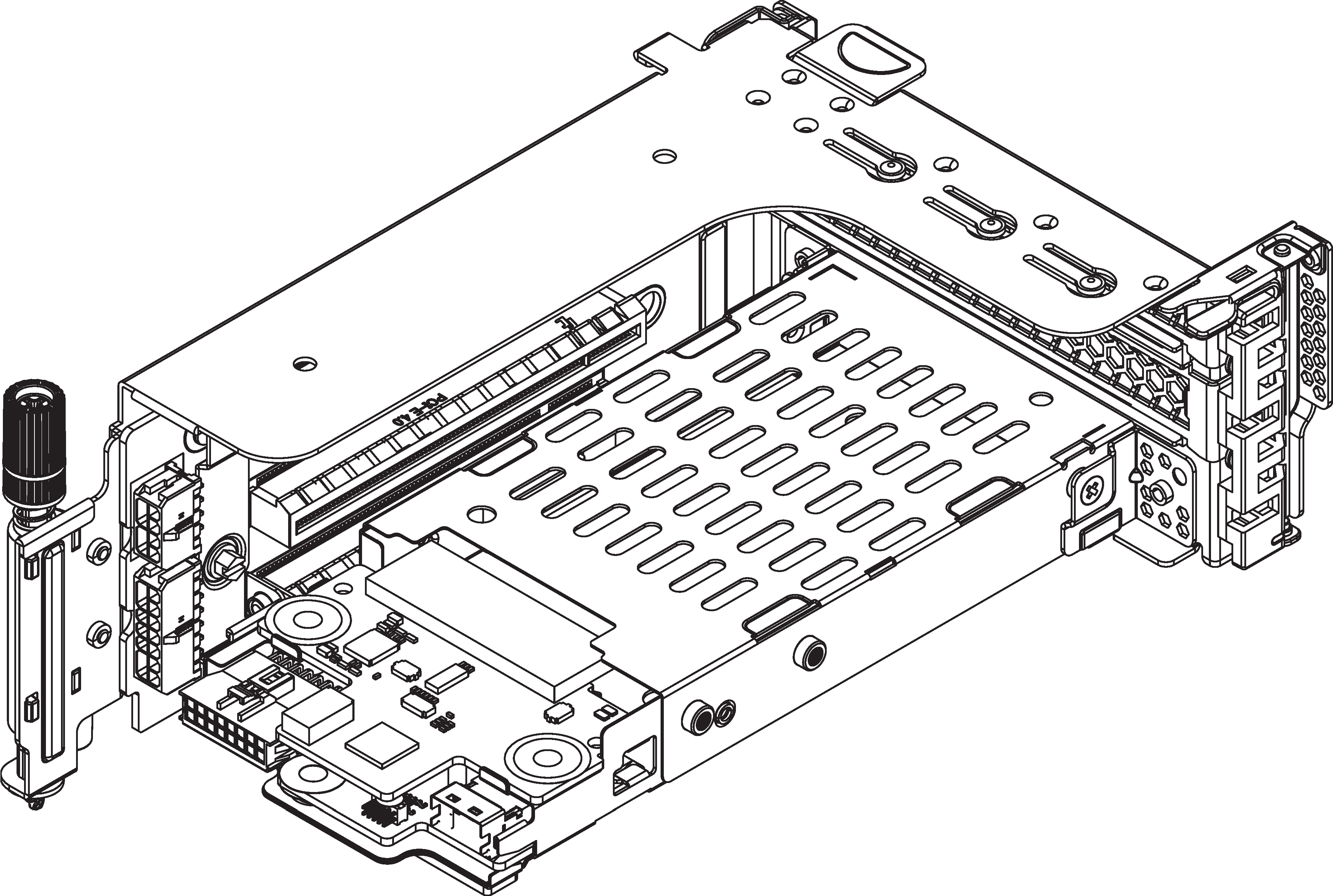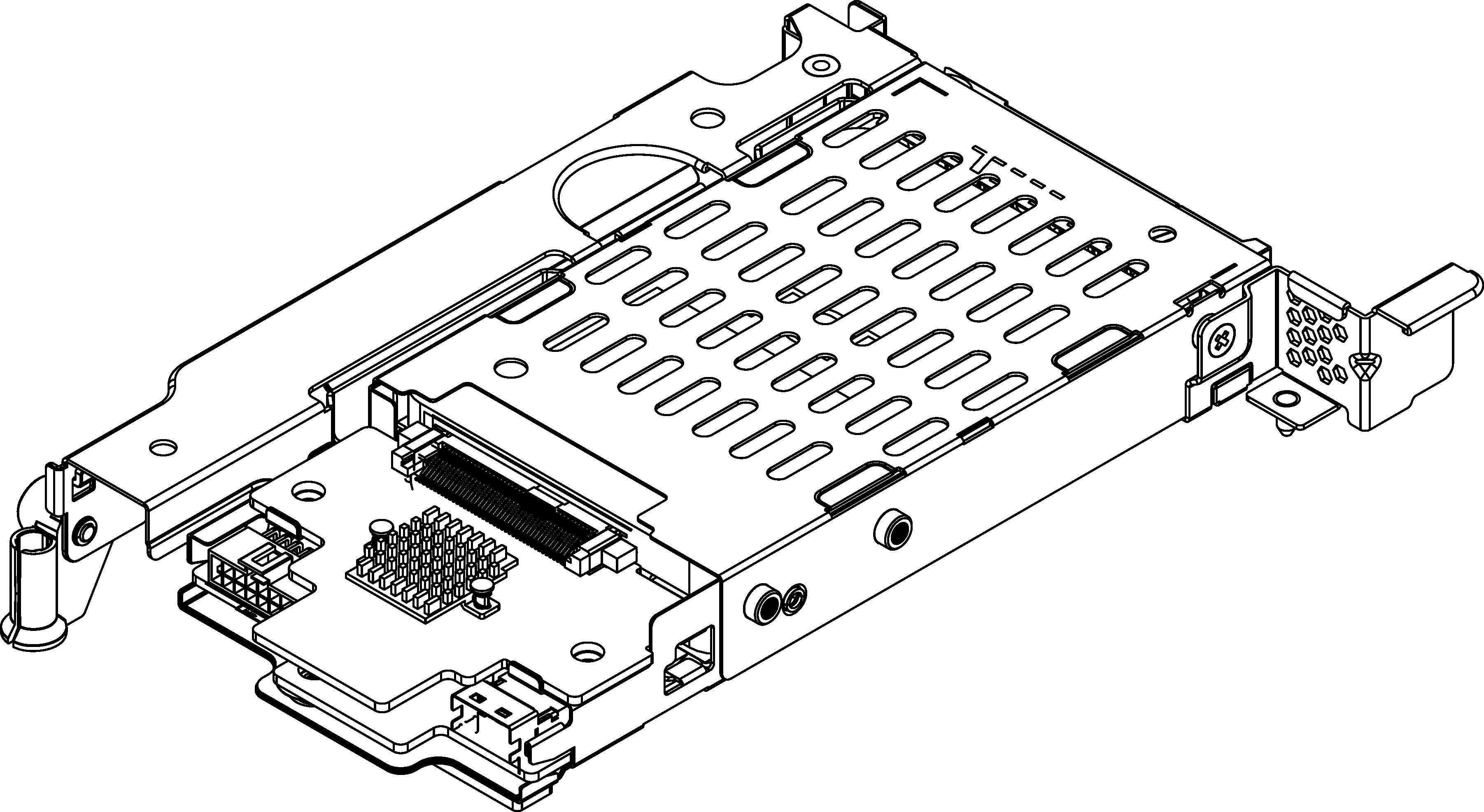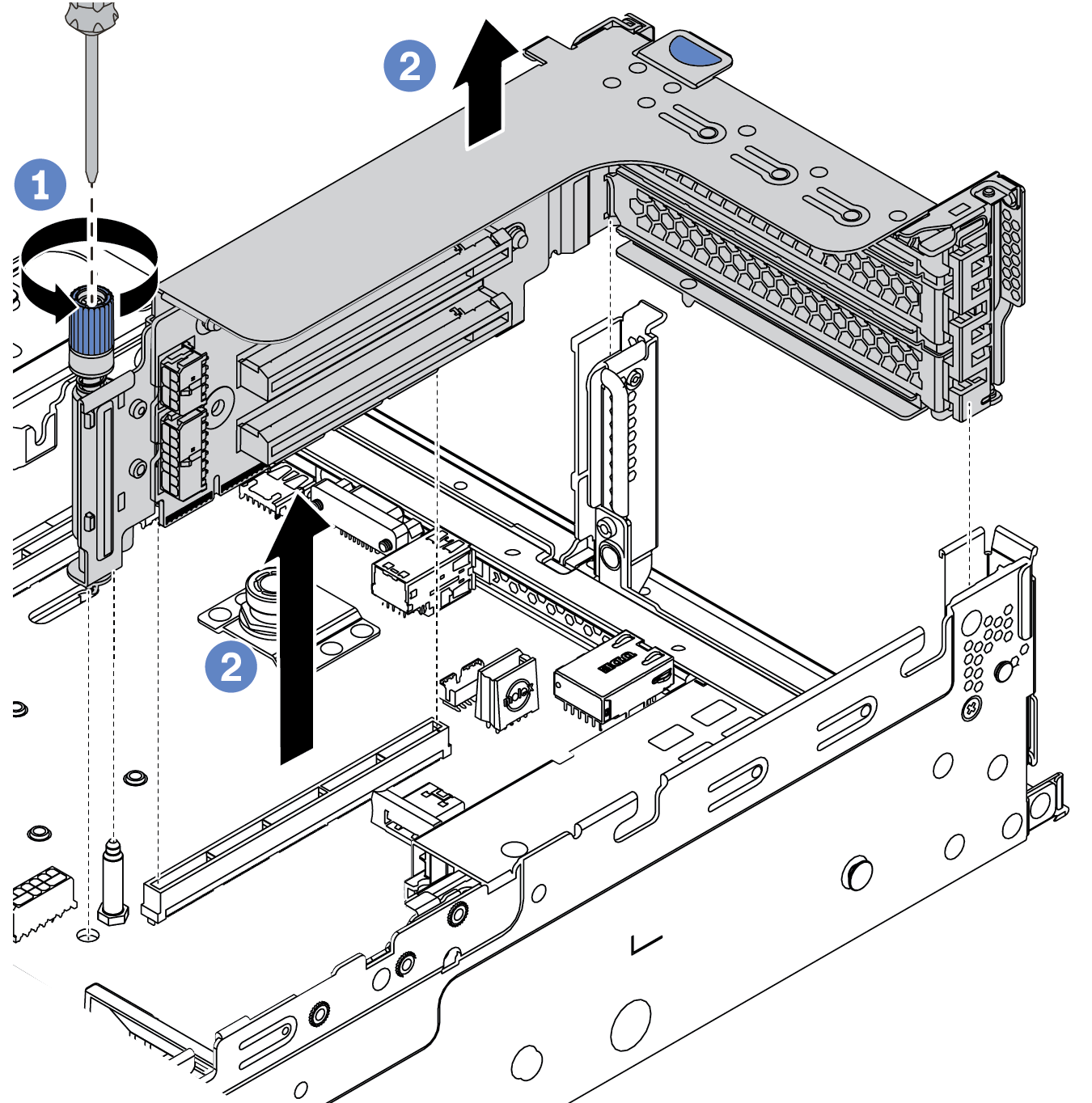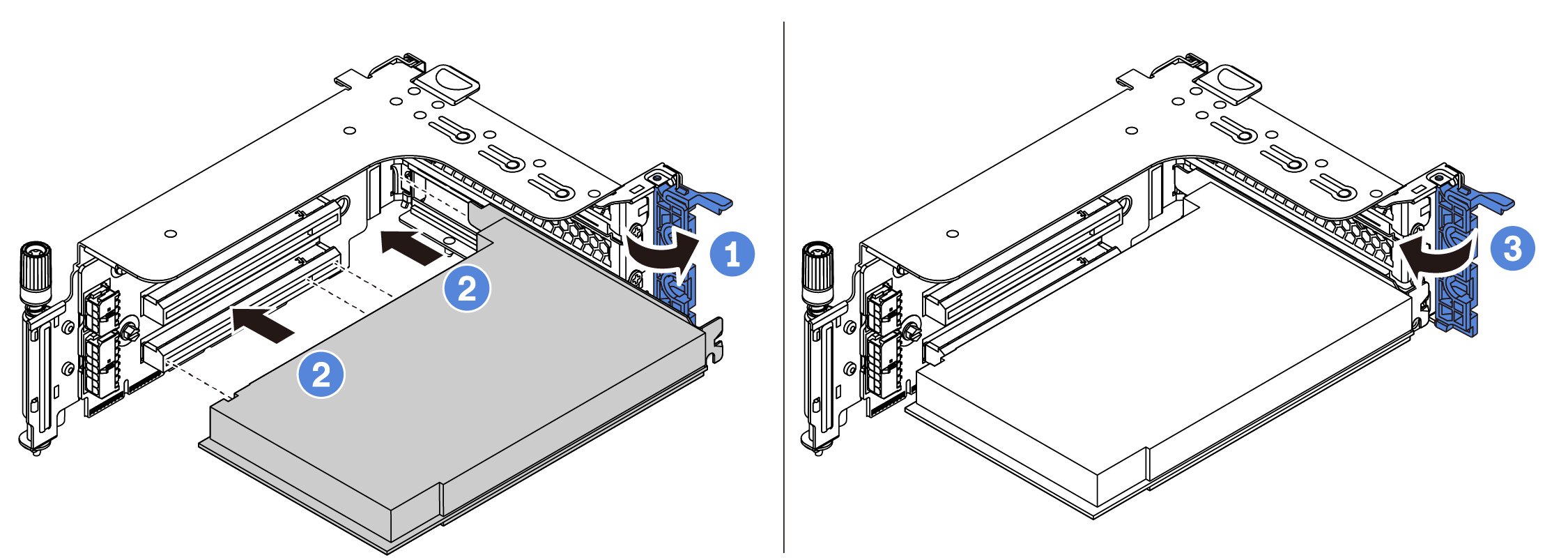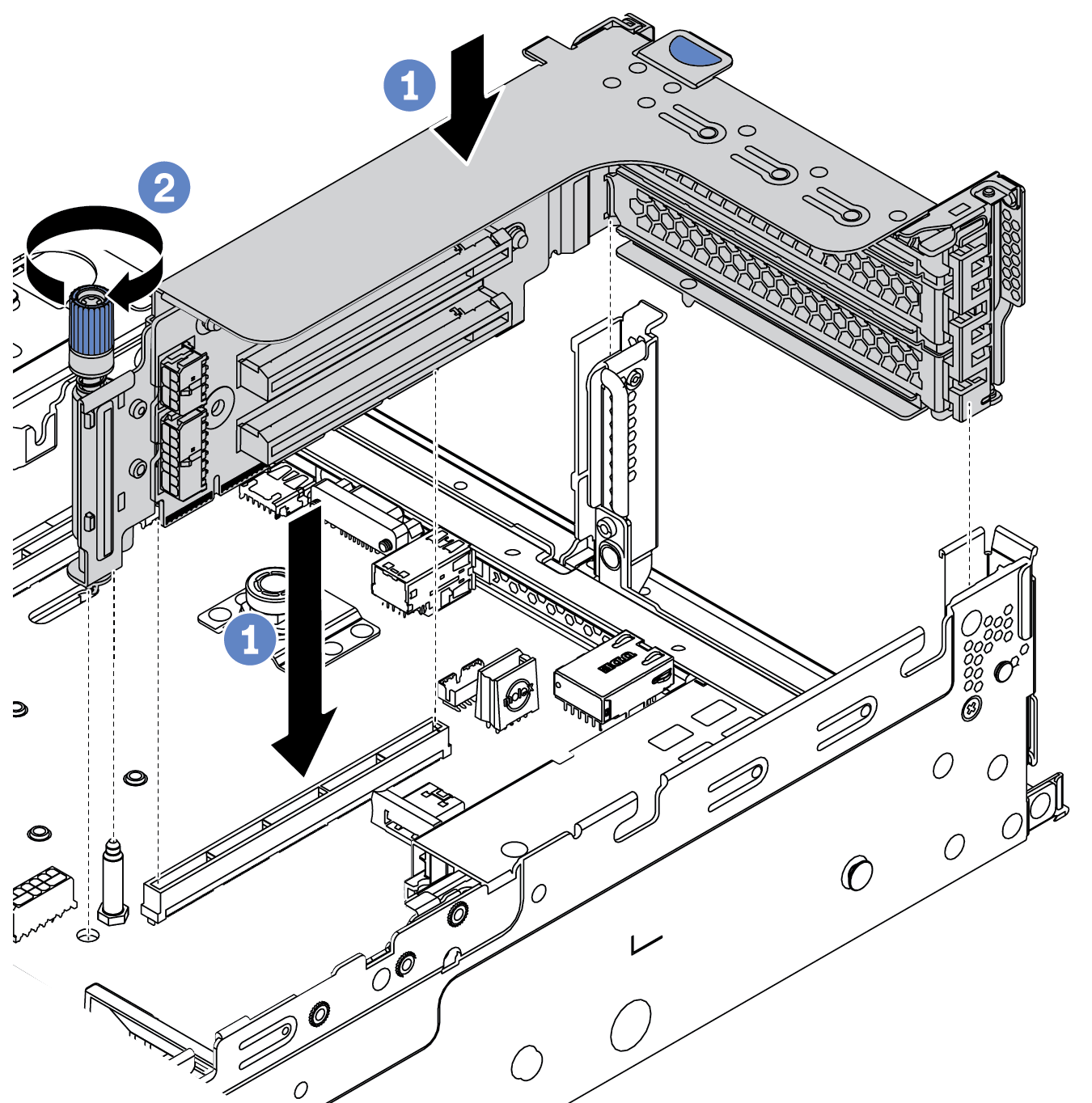Instalación de un adaptador PCIe y un conjunto de expansión
Use esta información para instalar un adaptador PCIe y un conjunto de expansión. El adaptador PCIe puede ser una tarjeta Ethernet, un adaptador de host bus (RAID), un adaptador RAID, un adaptador SSD PCIe de complemento, un adaptador Ethernet o cualquier otro adaptador PCIe admitido. Los adaptadores PCIe varían según el tipo, pero el procedimiento de instalación es el mismo.
Acerca de esta tarea
Los compartimientos de las tarjetas de expansión varían según las configuraciones traseras del servidor. En este tema se utiliza el compartimiento de la tarjeta de expansión 1 con tres ranuras de altura completa (FH) como ejemplo para la ilustración de instalación. El procedimiento de instalación es el mismo para los otros compartimientos de la tarjeta de expansión.
| Configuración del servidor trasero | Compartimiento de la tarjeta de expansión 1 | Compartimiento de la tarjeta de expansión 2 | Compartimiento de la tarjeta de expansión 3 |
|---|---|---|---|
| Configuración con 8 ranuras de PCIe |
|
| Tipo 3: compartimiento de la tarjeta de expansión 2FH 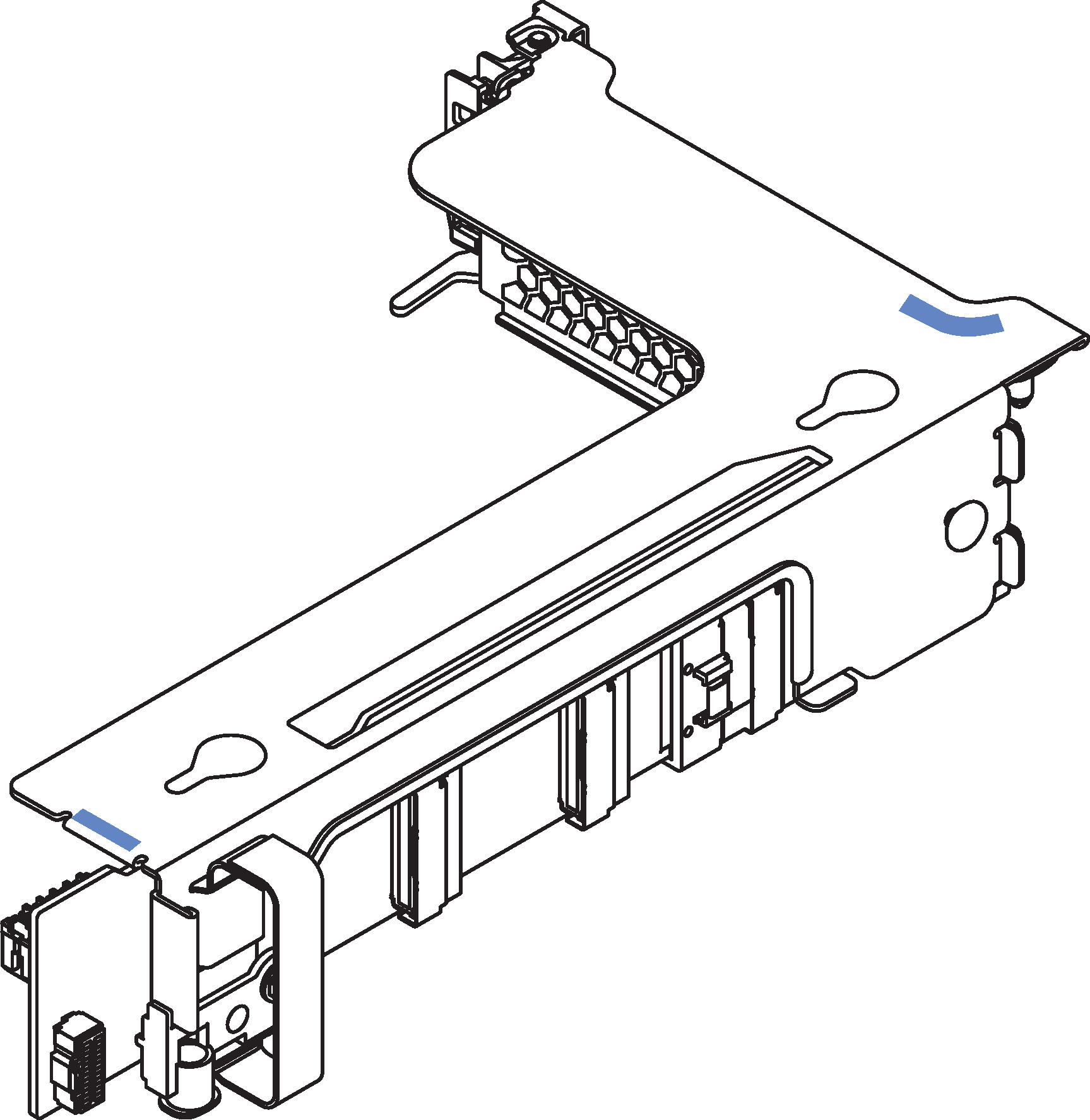 |
| Configuración con un compartimiento de la unidad posterior de 4 unidades de 2,5 pulgadas |
|
| |
| Configuración con un compartimiento de la unidad posterior de 8 unidades de 2,5 pulgadas |
|
| |
| Configuración con un compartimiento de la unidad posterior de 2 unidades de 3,5 pulgadas |
|
| |
| Configuración con un compartimiento de la unidad posterior de 4 unidades de 3,5 pulgadas | Tipo 3: compartimiento de la tarjeta de expansión 1FH 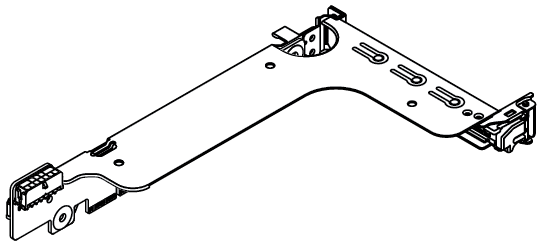 |
|
Lea Directrices de instalación para asegurarse de trabajar con seguridad.
Apague el servidor y desconecte todos los cables de alimentación para esta tarea.
Evite la exposición a la electricidad estática, que podría producir fallas en el sistema y la pérdida de datos; para ello, mantenga los componentes sensibles a la estática en sus envases antiestáticos hasta la instalación y manipule estos dispositivos con una muñequera de descarga electrostática u otro sistema de conexión a tierra.
Lea Reglas técnicas para las ranuras de PCIe para seleccionar una ranura de PCIe apropiada para el adaptador PCIe.
Procedimiento
Después de finalizar
Instale un módulo de alimentación flash RAID si tiene un adaptador RAID 930 o 940 instalado. Consulte Instalación de un módulo de alimentación flash RAID.
Use Lenovo XClarity Provisioning Manager para configurar el RAID de ser necesario. Consulte Página del portal de Lenovo XClarity Provisioning Manager.
Video de demostración